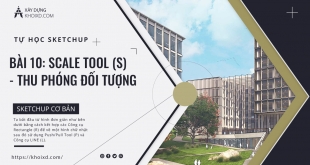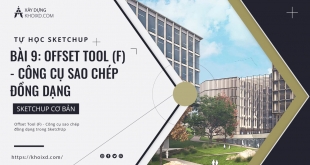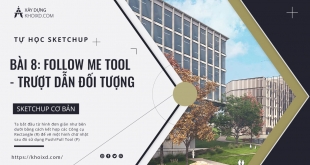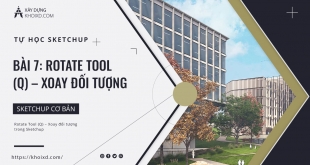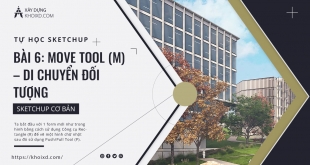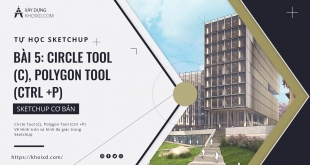Scale Tool (S) – Thu phóng đối tượng trong Sketchup Bước 1. Ta bắt đầu từ hình đơn giản như bên dưới bằng cách kết hợp các Công cụ Rectangle (R) để vẽ một hình chữ nhật sau đó sử dụng Push/Pull Tool (P) và Công cụ LINE (L). Bước 2. Chọn khối …
Tháng 9, 2022
-
11 Tháng 9
Bài 9: Offset Tool (F) – Công cụ sao chép đồng dạng trong SketchUp
Offset Tool (F) – Công cụ sao chép đồng dạng trong SketchUp Bước 1. Dùng công cụ Line vẽ 1 hình như bên dưới. Bước 2. Chọn tất cả các đường Line Bước 3. Click công cụ Offset bằng cách vào Tools/Offset, đưa chuột vào 1 trong 3 đường thẳng …
-
9 Tháng 9
Bài 8: Follow Me Tool – Trượt dẫn đối tượng trong Sketchup
Follow Me Tool (Alt+F) – Trượt dẫn đối tượng trong Sketchup Bước 1. Ta bắt đầu từ hình đơn giản như bên dưới bằng cách kết hợp các Công cụ Rectangle (R) để vẽ một hình chữ nhật sau đó sử dụng Push/Pull Tool (P) Bước 2. Dùng công cụ Line kẻ một đường …
-
8 Tháng 9
Bài 7: Rotate Tool (Q) – Xoay đối tượng trong Sketchup
Rotate Tool (Q) – Xoay đối tượng trong Sketchup Bước 1. Bắt đầu với 1 hình như bên dưới Bước 2. Chọn khối hộp, click chọn công cụ Rotate bằng cách vào Tools/ Rotate phím tắt Q, biểu tượng sẽ xuất hiện hình cái thước hình tròn có chia kẽ …
-
7 Tháng 9
Bài 6: Move Tool (M) – Di chuyển đối tượng trong Sketchup
Move Tool (M) – Di chuyển đối tượng trong Sketchup Bước 1. Ta bắt đầu với 1 form mới như trong hình bằng cách sử dụng Công cụ Rectangle (R) để vẽ một hình chữ nhật sau đó sử dụng Push/Pull Tool (P). Bước 2. Chọn tất cả hình khối, click công cụ Move …
-
6 Tháng 9
Bài 5-1: Freehand Tool – Công cụ phác tay trong Sketchup
Freehand Tool – Công cụ phác tay trong Sketchup Bước 1. Bắt đầu với 1 hình như bên dưới. Bước 2. Click chọn Freehand bằng cách vào Draw/Lines > Freehand. Bước 3. Rê chuột và vẽ các đoạn thẳng bất kỳ như hình vẽ. Bước 4. Ở đây ta thấy, …
-
6 Tháng 9
Bài 5: Circle Tool (C), Polygon Tool (Ctrl +P) Vẽ Hình tròn và hình đa giác trong SketchUp
Circle Tool (C), Polygon Tool (Ctrl +P) Vẽ Hình tròn và hình đa giác trong SketchUp Circle Tool (C) – Vẽ Hình tròn trong SketchUp Bước 1. Bắt đầu vẽ một hình khối với kích thước 1000 x 800 x 800 (mm) bằng cách sử dụng Công cụ Rectangle (R) để vẽ …
-
5 Tháng 9
Bài 4: Arc Tool (A) – Vẽ Cung tròn trong SketchUp
Arc Tool – A Vẽ Cung tròn trong SketchUp Bước 1. Ta bắt đầu với 1 form mới như trong hình bằng cách sử dụng Công cụ Rectangle (R) để vẽ một hình chữ nhật sau đó sử dụng Push/Pull Tool (P). Bước 2. Click công cụ bằng cách vào …
-
4 Tháng 9
Bài 3: Push/Pull Tool (P) – Kéo/Nén đối tượng trong Sketchup
Push/Pull Tool (P) – Kéo/Nén đối tượng trong Sketchup Bước 1: Mở 1 file mới, chọn khung nhìn Top view (Camera/Standard View/Top), dùng lệnh Rectangle (R) vẽ 1 hình chữ nhật như hình dưới. Bước 2: Vào Camera/Standard Views/Iso, rồi click chọn công cụ Push/Pull (P) đưa vào mặt phẳng …
-
3 Tháng 9
Bài 2: Công cụ Rectangle (R) – Vẽ hình chữ nhật trong Sketchup 2020
Để vẽ hình chữ nhật trong Sketchup 2020 các bạn làm theo các bước sau đây: Bước 1: Mở 1 file mới, chọn khung nhìn Top view (Camera/Standard View/Top), click chọn công cụ Rectangle (Draw/Shapes/Rectangle) hoặc phím tắt R hoặc nhấn vào biểu tượng Bước 2: Vẽ hình chữ nhật …